RASPBERRY PY.
En esta primera práctica del curso de Raspberry Py, vamos a instalar el sistema operativo dentro de la microSD.
Descargar NOOBS.
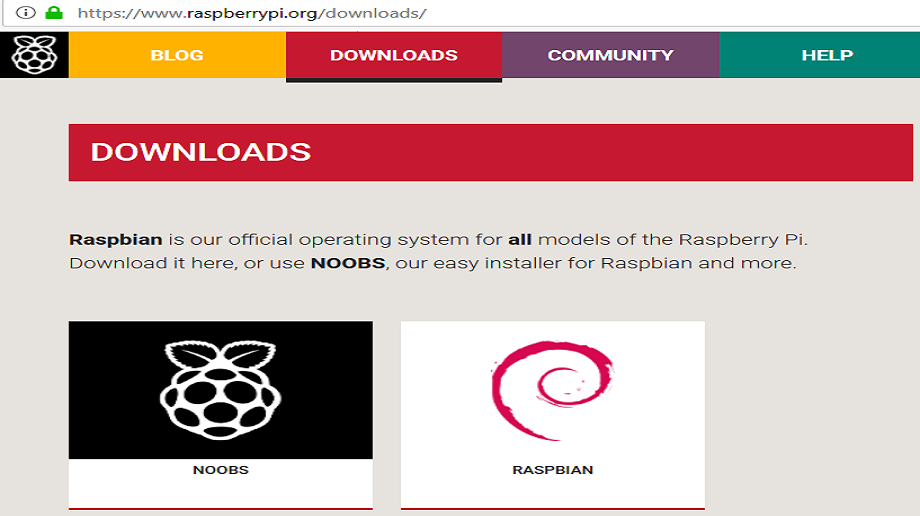
Vamos a instalar un paquete de datos que instalará automáticamente el sistema operativo Raspbian (Actualmente Raspberry PI OS), dentro de la tarjeta micro SD sin que tengamos que realizar acciones apenas. Visita la siguiente dirección y descarga el paquete de datos llamado NOOBS que aparece a la izquierda de la imagen. Si te bajas directamente el SO Raspbian podrás ejecutar la instalación directa del mismo, pero yo prefiero instalarlo desde NOOBS ya que me ofrece, además otras aplicaciones para instalar en la tarjeta microSD.
Cuando pulses sobre el enlace de NOOBS se te abrirá otra página en la cual te pedida que selecciones e método de descarga.
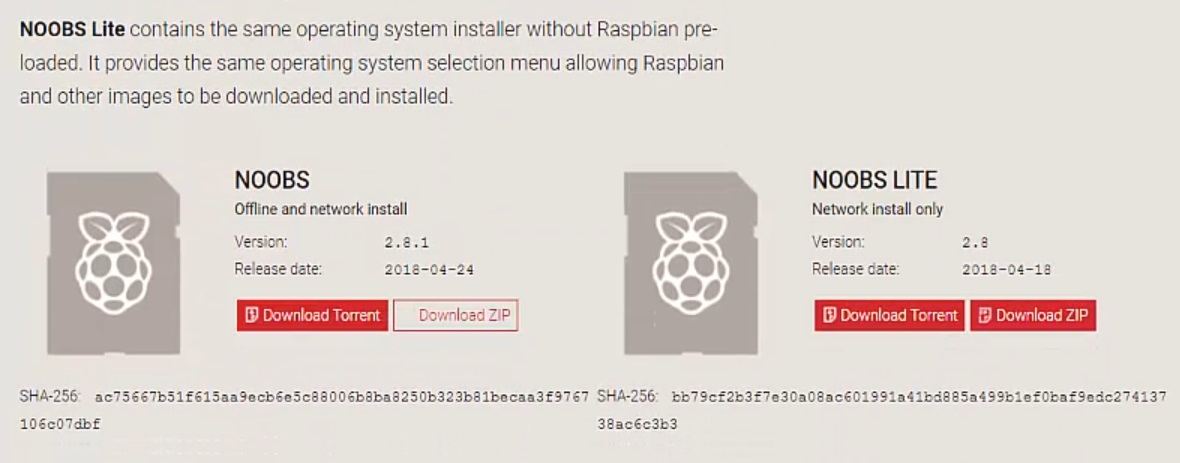
Te puedes descargar NOOBS mediante un archivo .torrent o bien de manera directa. Yo te recomiendo que te bajes el archivo en .torrent, porque la descarga directa va supeditada al número de conexiones que tenga el servidor en ese momento y la velocidad de tu internet. Ten en cuenta que el archivo NOOBS ocupará 1.70Gb de espacio y dependiendo de las peticiones al servidor se puede llevar un tiempo de entre diez y veinte minutos, mientras que el archivo .torrent se descargará en unos pocos minutos.
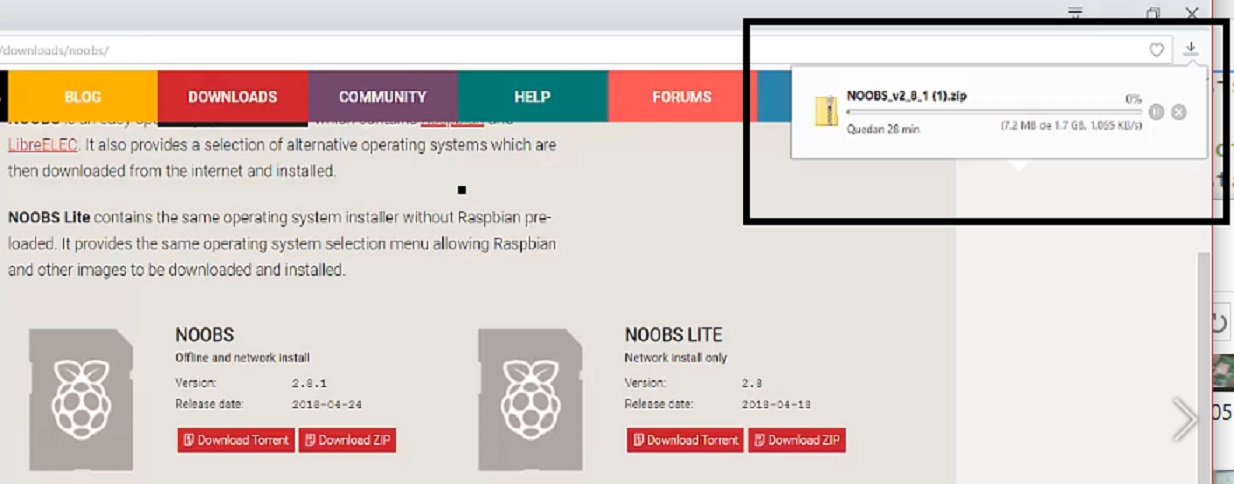
Prepara la micro SD.
Es habitual, sobre todo en el uso de la tarjetas micro SD, que hayas usado una que tuvieses de anteriores dispositivos. Pues bien, antes de proceder a la copia de archivos de NOOBS, deberás de formatear la micro SD con el formato estándar FAT32. Para ello tan fácil como introducir la micro SD en un adaptador y, ese adaptador dentro de la ranura de tu PC o portatil para ver el contenido de la micro SD.
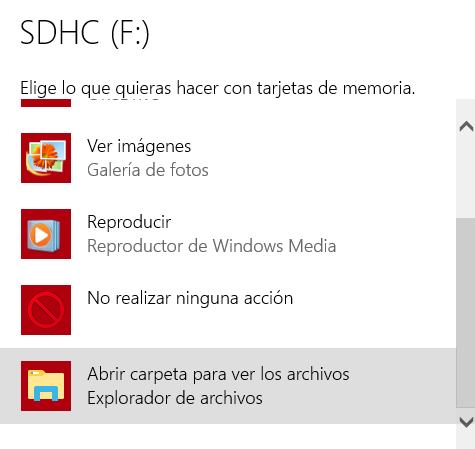
Cuando se te abre la carpeta con el contenido de la micro SD, podrás formatearlo desde la pestaña Administrar.
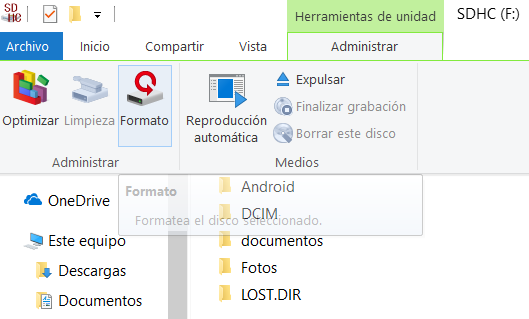
NOTA: Antes de realizar el formateo asegúrate de que el contenido que quieras conservar los guardas en otro directorio, ya que el formateo boora todo el contenido de la tarjeta y le da el formato de FAT32.
Al pulsar sobre Iniciar, se te abrirá una ventana en la que especifica las opciones de formateo. Por defecto si le das a formatear te hace un formateo rápido. Asegurate de que el formateo está en FAT32 ya que de lo contrario podrás tener problemas en la instalación.
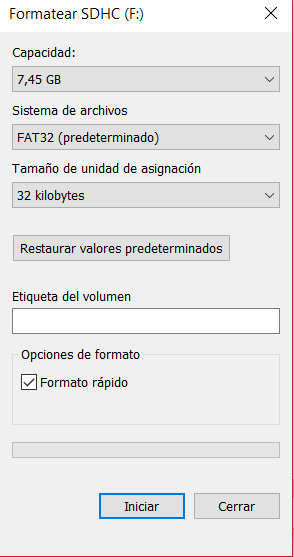
Cuando termine el formateo tendrás lista la tarjeta para la copia de archivos.
Copia de archivos NOOBS.
Ya lo único que nos queda es copiar el contenido del archivo NOOBS.ZIP dentro de la raíz de la tarjeta. Eso implica que, tienes que descomprimir el contenido del archivo descargado dentro de la raíz de la tarjeta.
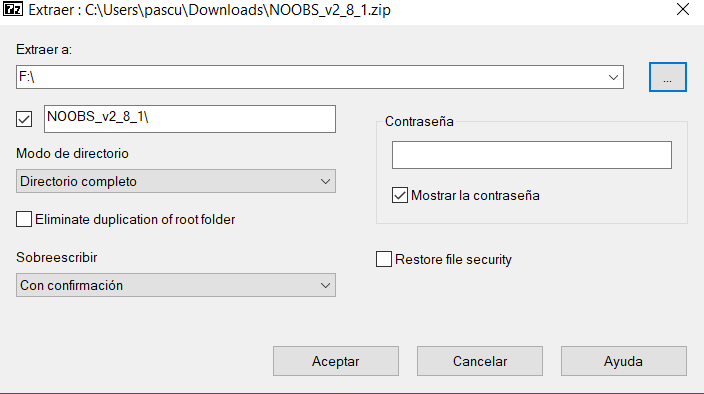
Cada programa de compresión y descompresión trabaja de diferente forma. Ten cuidado ya que existen programas que copian el contenido del archivo .ZIP dentro de una nueva carpeta. Te tienes que asegurar que el contenido del archivo NOOBS.ZIP esté dentro de la raíz de la micro SD. En la siguiente imagen puedes ver que el descompresor me ha copiado el contenido entero dentro de una carpeta.
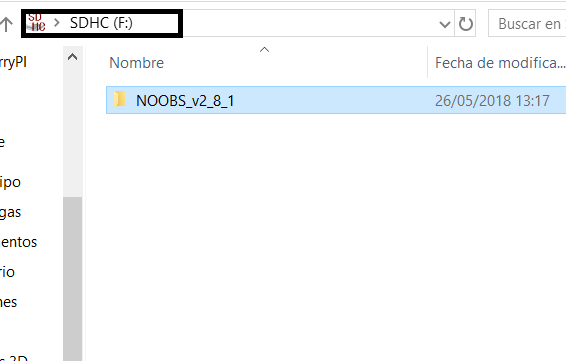
Así que para poder ejecutar bien el bootloader, copia o corta el contenido de la carpeta NOOBS_v2_8_1 y vuelve hacia atrás (a la raíz) y pegalo en el ella.
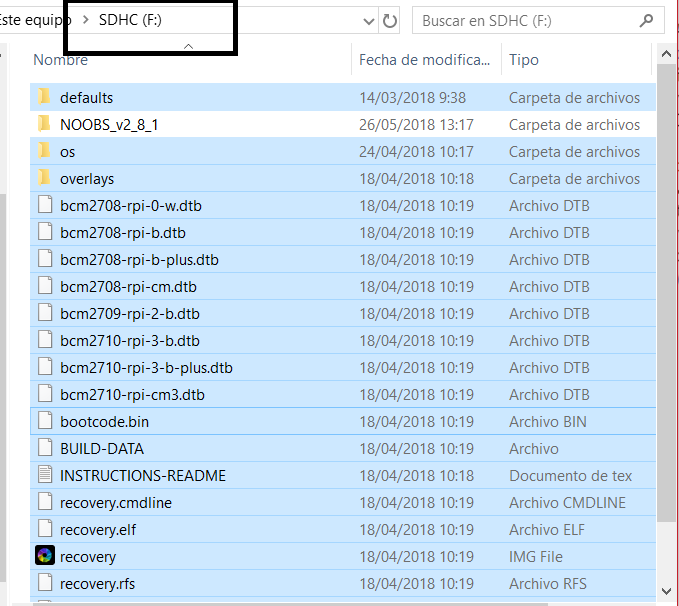
Ahora puedes borrar la carpeta de la que has copiado todo el contenido, porque no te hace falta.
Ahora empieza el proceso de instalación.
Instalación.
Cuando ya tienes todo conectado, y la tarjeta dentro de la ranura micro SD, al encender el monitor verás la siguiente pantalla.
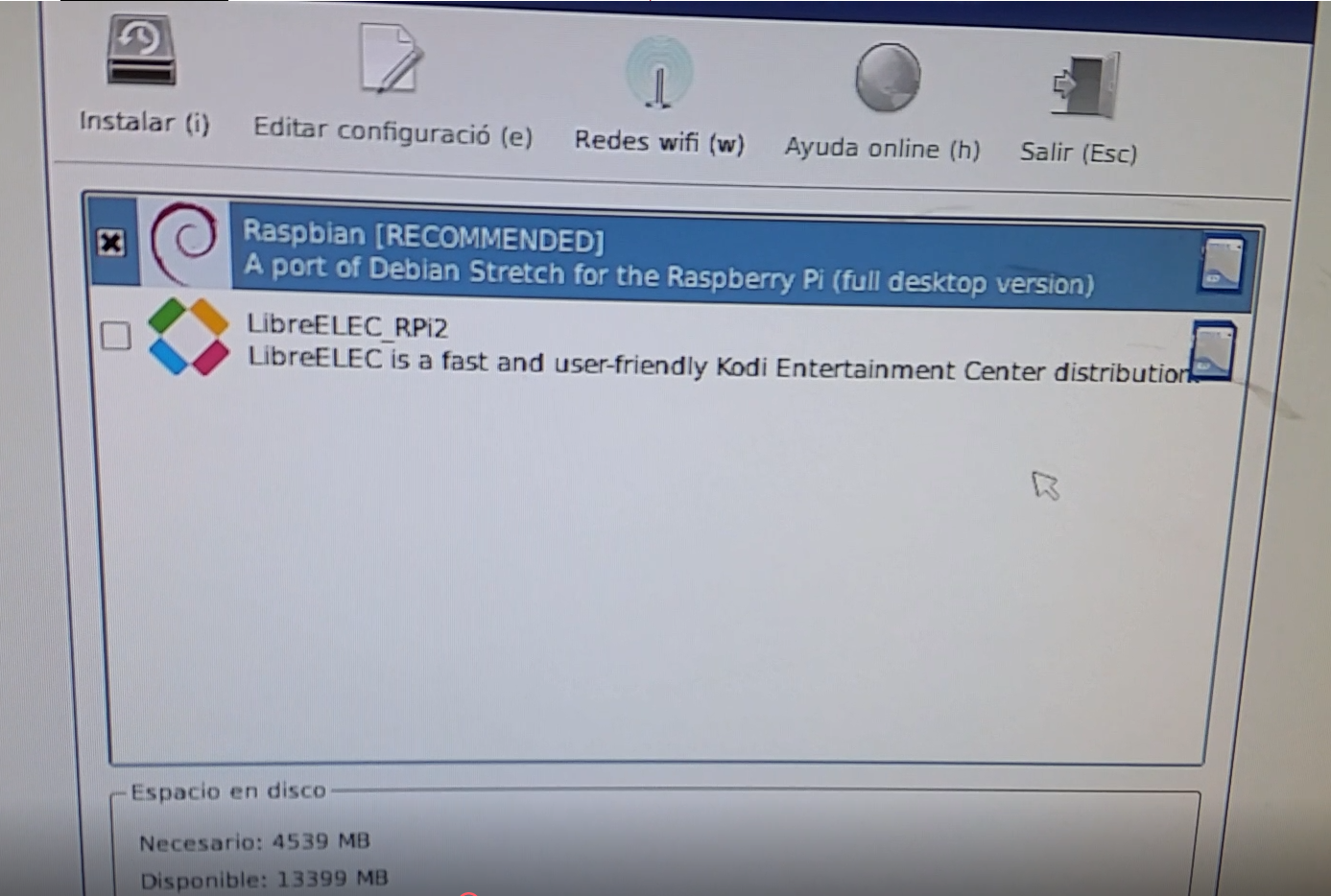
Esta pantalla te permite instalar directamente NOOBS en la tarjeta micro SD aparte de otras herramientas como configurar la instalación, las redes Wifi para actualizar el S.O y una ayuda online entre otras opciones.
En la pantalla principal puedes ver la instalación de Raspbian como sistema operativo y debajo también tienes la opción de instalar libreELEC_RPi2, que es una distribución gratuita que incluye KODI para la reproducción de contenido multimedia, convirtiéndo tu Raspberry Pi en un organizador multimedia y poder usarlo como reproductor de películas, audio y vídeos en el dispositivo en el cual lo conectes.
Pero de momento voy a instalar Raspbian, ya que el centro multimedia lo instalaré en otras prácticas (de ahí la necesidad de varias tarjetas, ya que en una tendré el S.O, en otra el centro multimédia, etc., etc.
Cuando pulses sobre el botón de Instalar, aparecerá un mensaje indicándote la acción que vas a realizar.
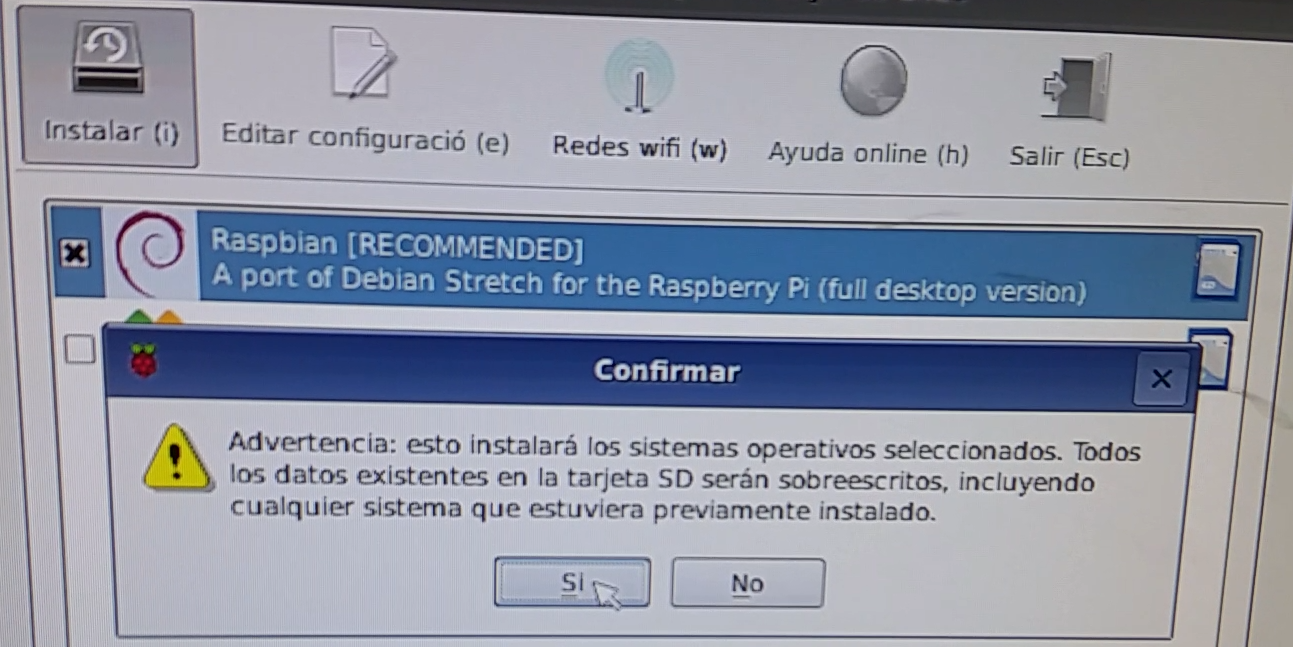
El proceso de instalación es automático por lo que no tendrás que hacer nada más. Solo esperar que se instale el sistema dentro de la tarjeta.
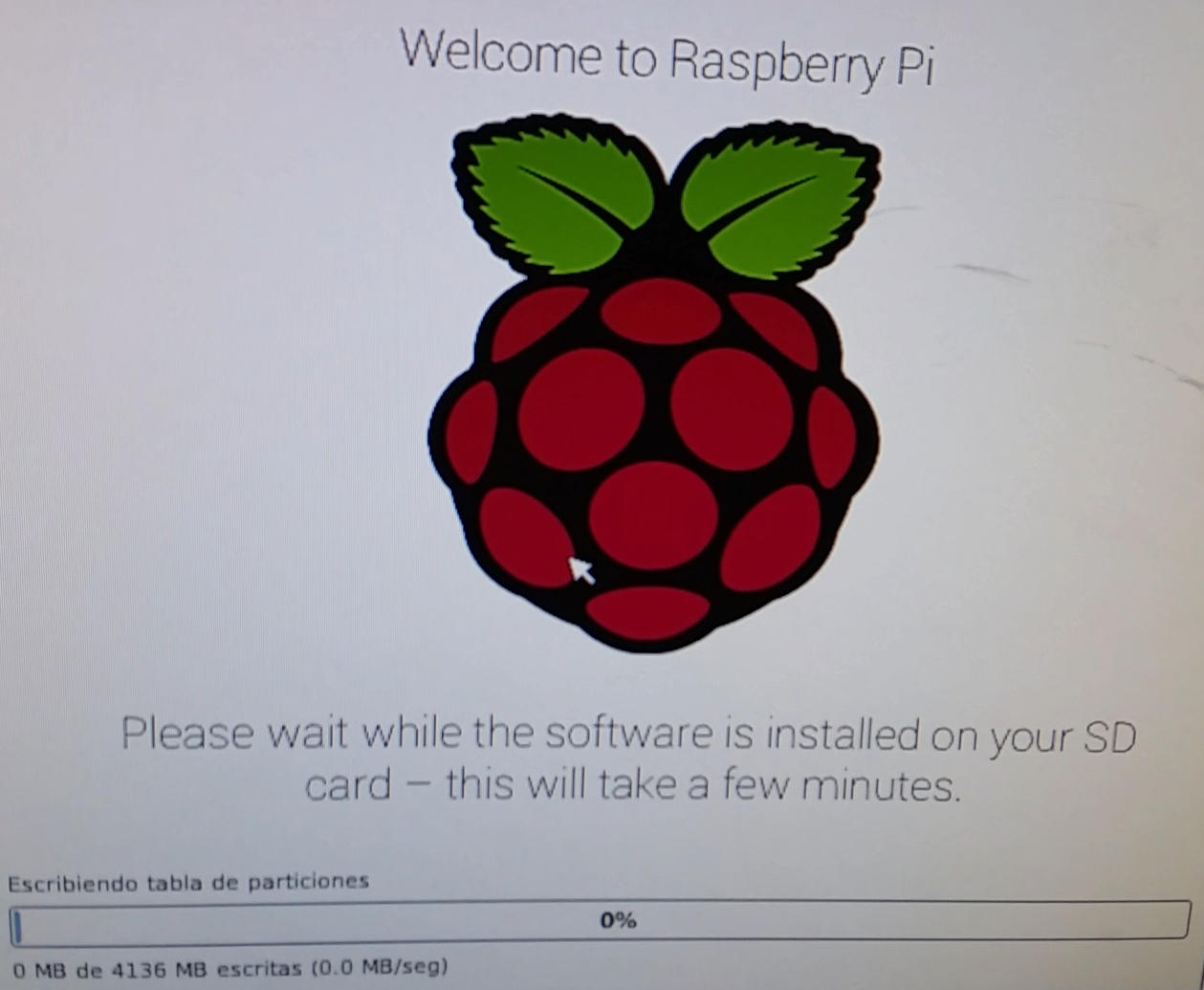
Este proceso llevará de entre 20 y 30 minutos y el sistema sobreescribirá los archivos de la tarjeta micro SD, con lo que si quieres conservar los archivos instalables, deberás guardarlo en tu ordenador o en un sistema de almacenamiento físico para no perderlo.
Durante la instalación del paquete, las ventanas irán cambiándo mostrándote ciertas características de Raspberry y su sistema operativo Raspbian.
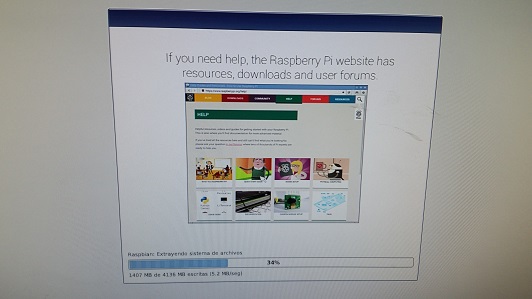
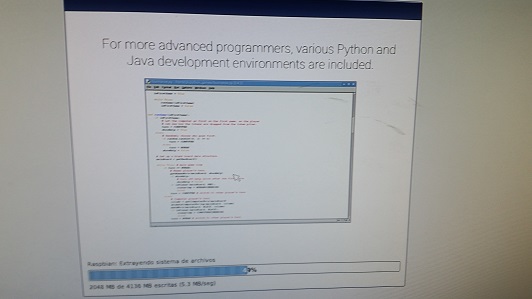
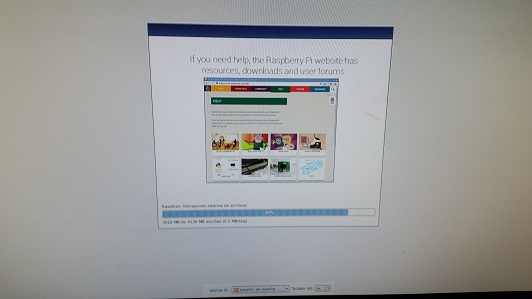
Cuando llegue al cien por ciento, y termine de completarse el proceso, te saldrá un mensaje en pantalla indicándote que el S.O se ha instalado. Ahora el sistema se reiniciará automaticamente cuando pulses el botón de ACEPTAR.
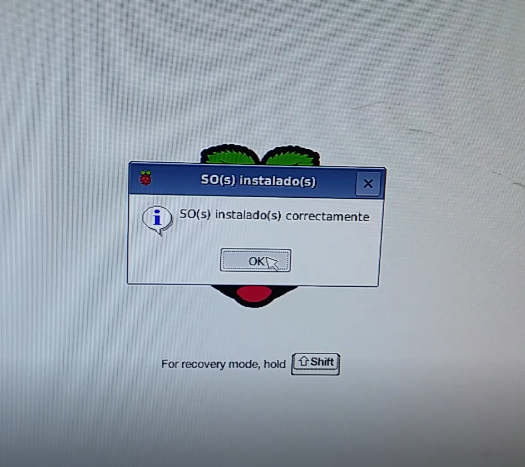
Ahora cuando se reinicie la placa Raspberry Pi, tendrás instalado el S.O Raspbian. Durante el arranque hace una comprobación de los sistemas y del hardware conectado a la misma.
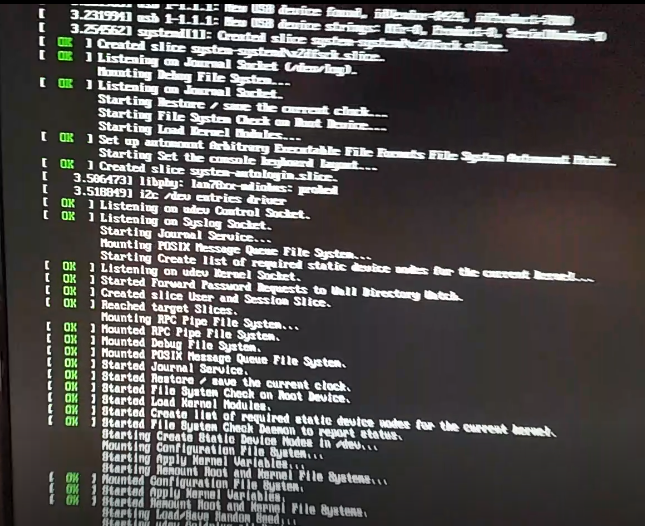
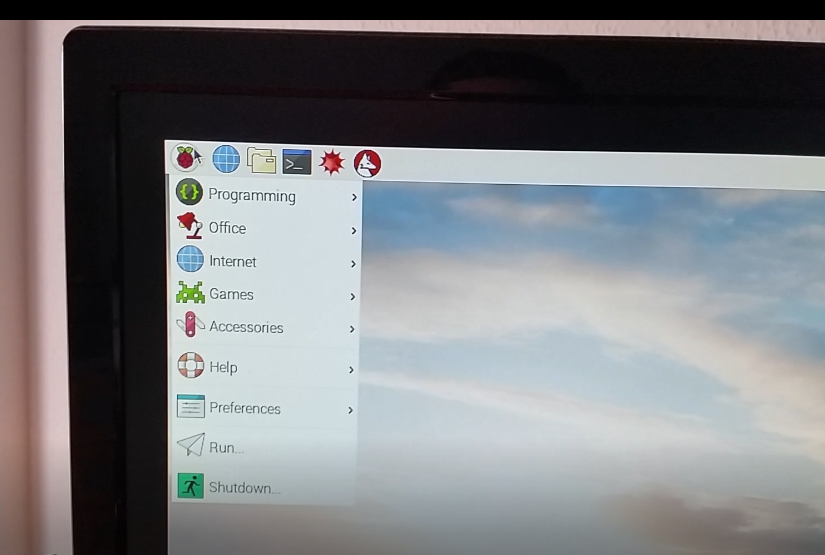
Como puedes ver, cuando se termina de cargar el sistema operativo, se presenta la ventana principal del escritorio y en la parte superior izquierda tendrás disponible el menu Archivo para que puedes acceder a otros contenidos.
Instalación de Raspberry PI OS.
Seguramente con las mejoras de las versiones de la placa raspberry PY tengas que actualizar o reinstalar tu sistema operativo. A fecha de ésta mejora de instalación la placa Raspberry PI B+ asignada a este curso ya tiene una hermana pequeña, la Raspberry PI 4 modelo B entre otras opciones. La Raspberry Pi 4 aumenta la capacidad de la RAM, tiene un procesador más potente, dos puertos USB 3.0 (a parte de otros dos puertos USB normales), 2 puertos mini HDMI (con calidad 4K cada uno) con WIFI integrado. El siguiente vídeo te muestra las características de la nueva placa.
¿Por qué instalar de nuevo el nuevo software de tu Raspberry Pi? Puede ser que hayas estado ocupado en tu placa Raspberry PI 3B+ y la tengas muy saturada con programas y necesites ampliar comprnadote nuevos módulos. O incluso hayas comprado la nueva placa y necesites un nuevo SO para ella. De cualquier forma y por cualquier motivo, aquí te indico la forma de instalar el Raspbian PI OS.
Visita el sitio de descarga en el siguiente Enlace. La instalación del sistema operativo se realizará en la tarjeta Micro SD que has utilizado en el principio de esta clase (o una nueva tarjeta Micro SD).
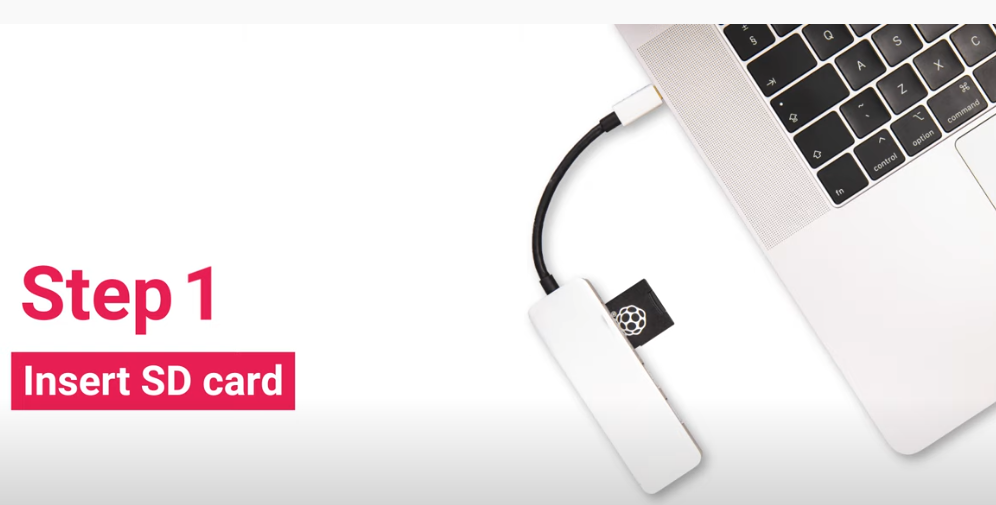
Inserta la micro SD en la ranura SD de tu PC o usa un plug&play disponible para dicho fin. La tarjeta deberá estar formateada a un formato FAT32, tal cual hemos hecho al principio de esta práctica.
Ahora tienes dos opciones: Tienes que escoger la opción de la izquierda(instalar el SO), en donde se descargará el SO y se abrirá para escoger los paquetes que quieres instalar y configurarlos. La opción de la derecha (storage SO), solo podrás darla si ya has instalado y configurado el primer paso de la izquierda, ya que lo que se hará es instalar en la tarjeta introducida en el PC.
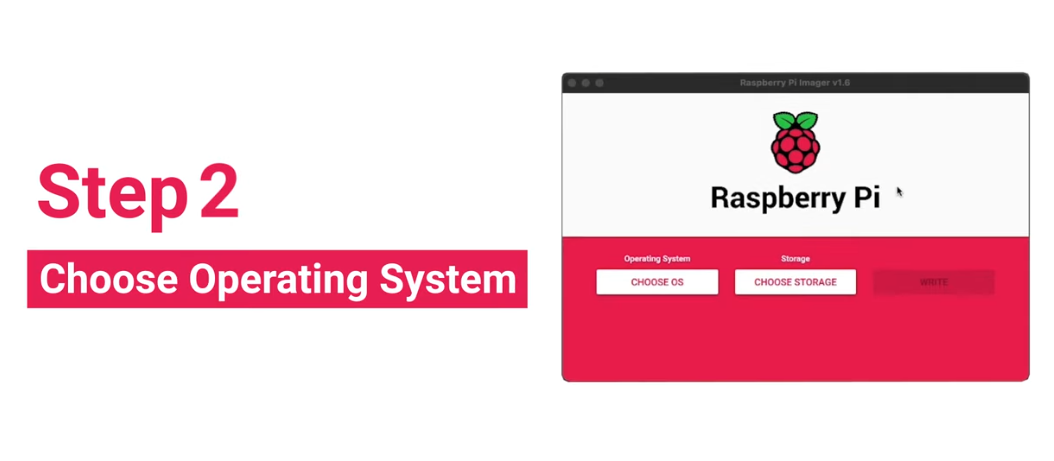
Al seleccionar el paquete de SO, se te abre una serie de programas que podrás instalar en tu Raspberry PI. Vamos a instalar el RASPBIAN PI OS de 32 bits, que es la primera opción.
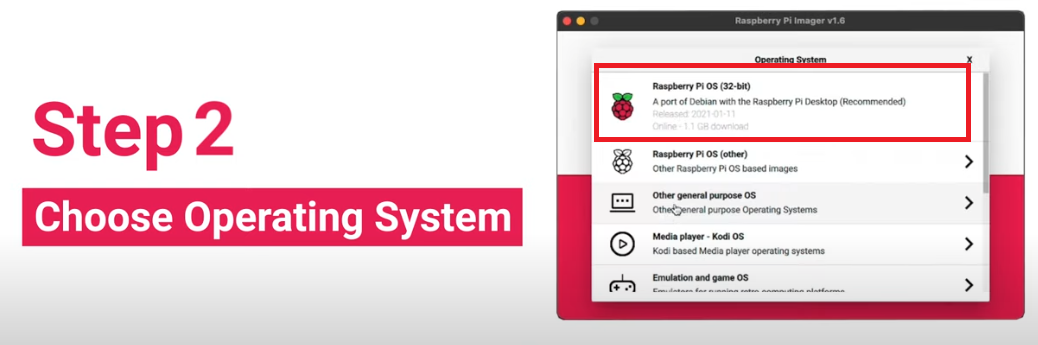
A continuación aparece una ventana de configuración básica en la que puedes escoger el nombre que le vas a dar a tu Raspberry PI, la ubicación de instalación, idioma, puertos y protocolos que necesitas. Esta configuración la podrás abrir una vez instalado el sistema operativo, por lo que si quieres puedes obviarla.
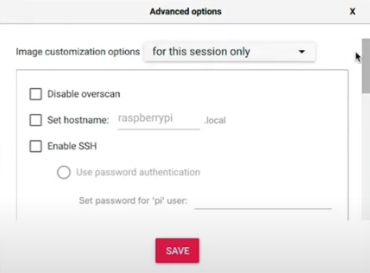
Ahora si. En la pantalla principal escoge la opción de CHOOSE STORAGE y selecciona directamente la tarjeta micro SD insertada en tu PC.
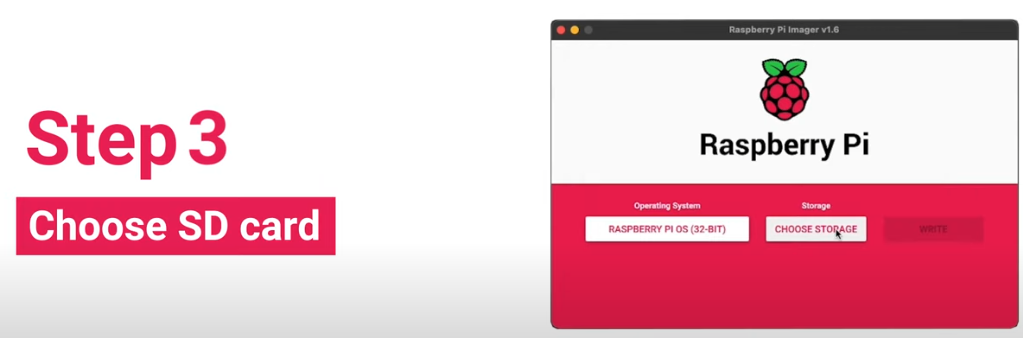
Cuando selecciones el archivo, se mostrará un nuevo botón en el que pone Escribir (WRITE), y ojo, porque si no has formateado la tarjeta y tienes instalado el anterior NOOBS, se sobreescribirá los archivos.
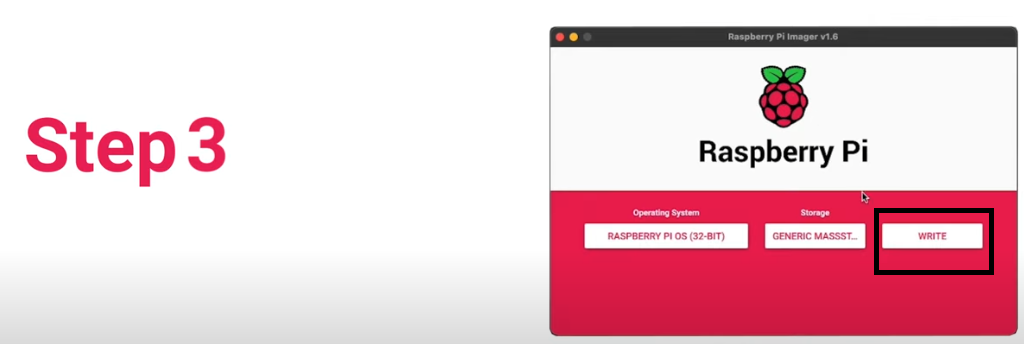
Ahora empezará la instalación del SO dentro de la micro SD, con las configuraciones que has especificado en los pasos anteriores.
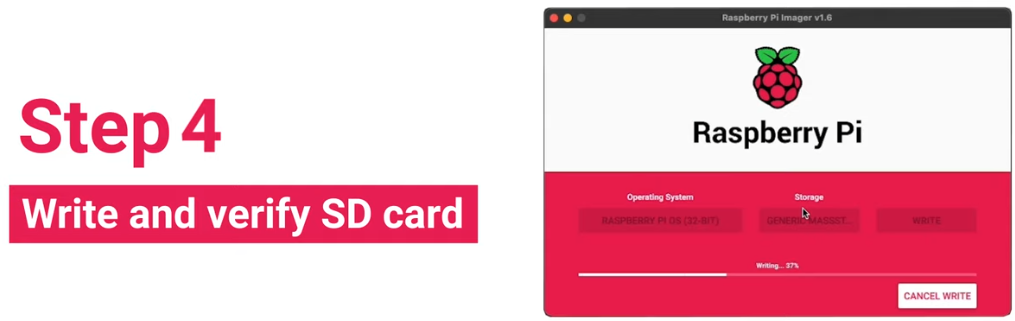
Una vez instalado, cierre el programa de instalación, saca la tarjeta micro SD de tu PC e insertala en la Raspberry PI para que se instale el SO en su interior. Enhorabuena, te has actualizado a la última versión de Raspbian.
